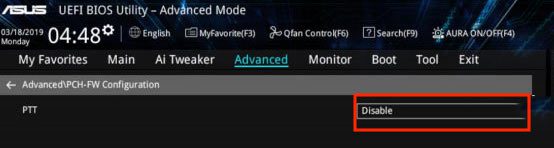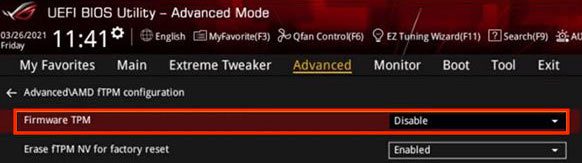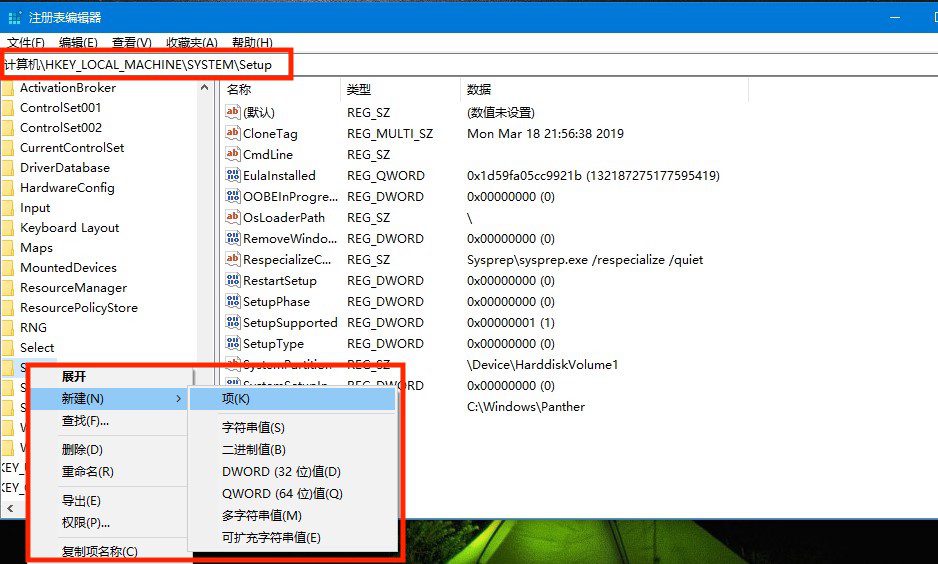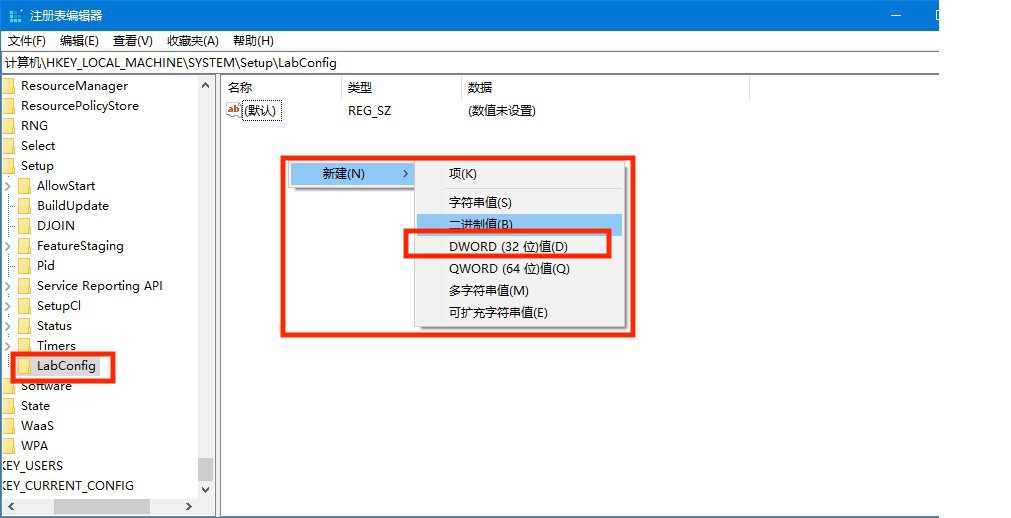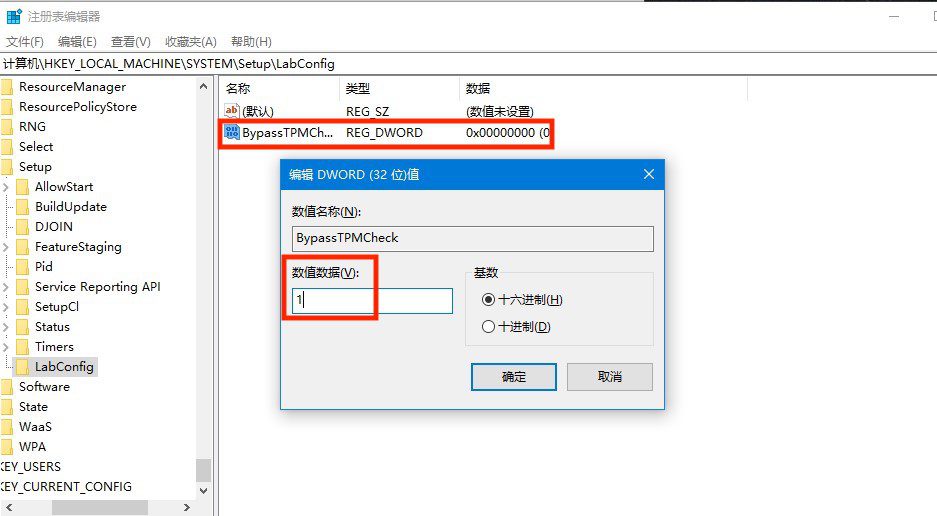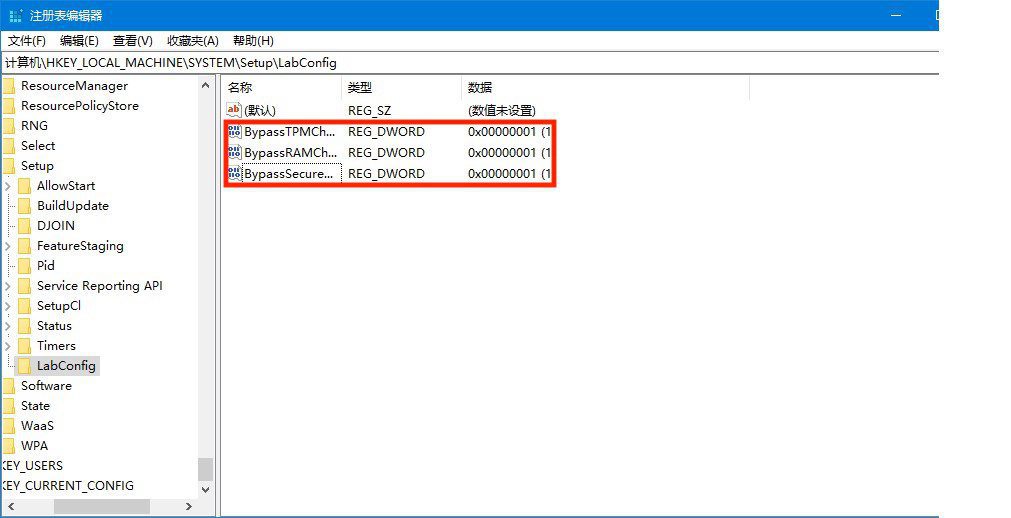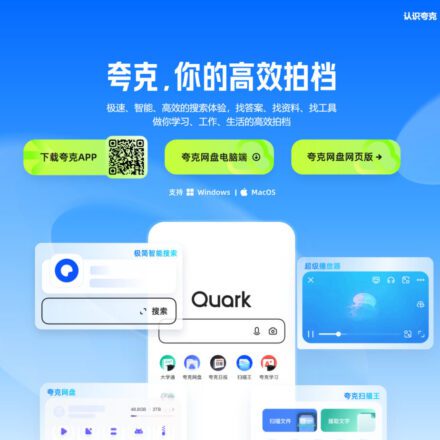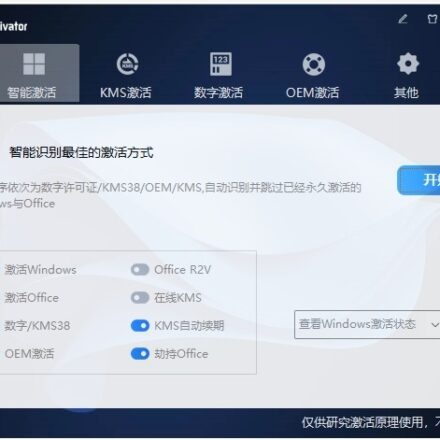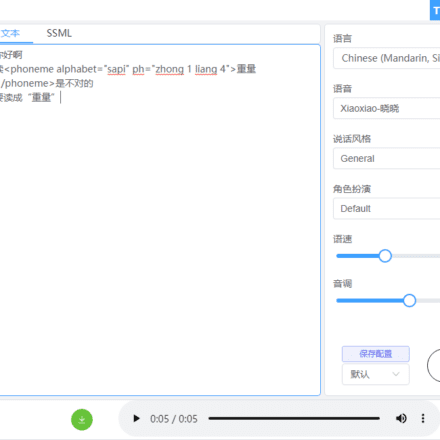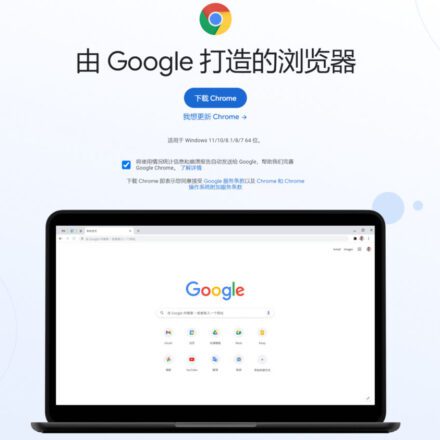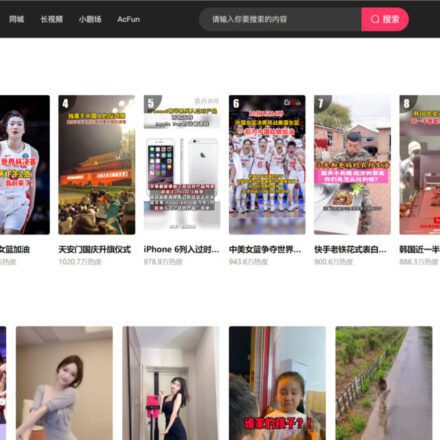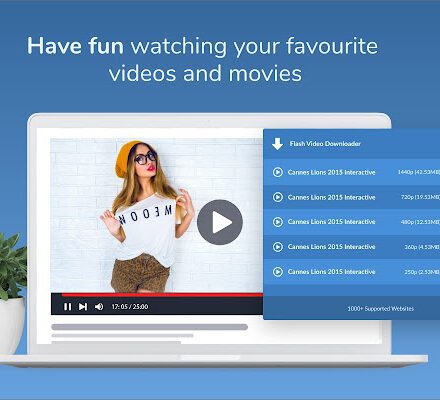精品軟體與實用教程
安裝windows11時彈出「This PC can't run Windows 11-此台電腦無法執行Windows 11」提示,相當一部分原因是電腦不支援TPM2.0。 Windows 11將TPM 2.0設定為必需的配置要求之一,導致許多舊機(尤其是2016年以前的)無法升級。TPM2.0的電腦也不是沒辦法安裝windows11,本文將介紹3種辦法幫你順利升級。
檢查TPM狀態
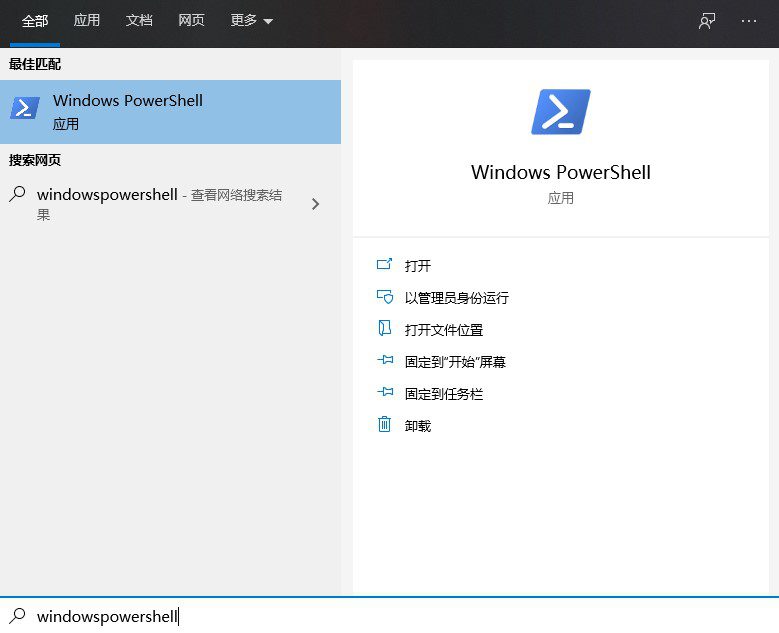
第一步:在工作列搜尋“Windows Powershell”,選擇“以管理員身份執行”。
第二步:鍵入指令:get-tpm,回車運行。圖中顯示TpmPresent和TpmReady的狀態皆為False,表示該計算機不支援TPM。

第三步:點選運行或按下Win + R,輸入指令:tpm.msc,回車開啟TPM管理視窗。
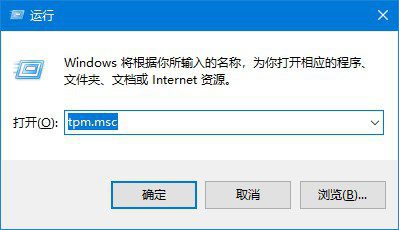
第四步:這裡可以顯示你的電腦是否搭載了TPM,找不到相容的TPM,代表您目前的電腦不支援TPM。
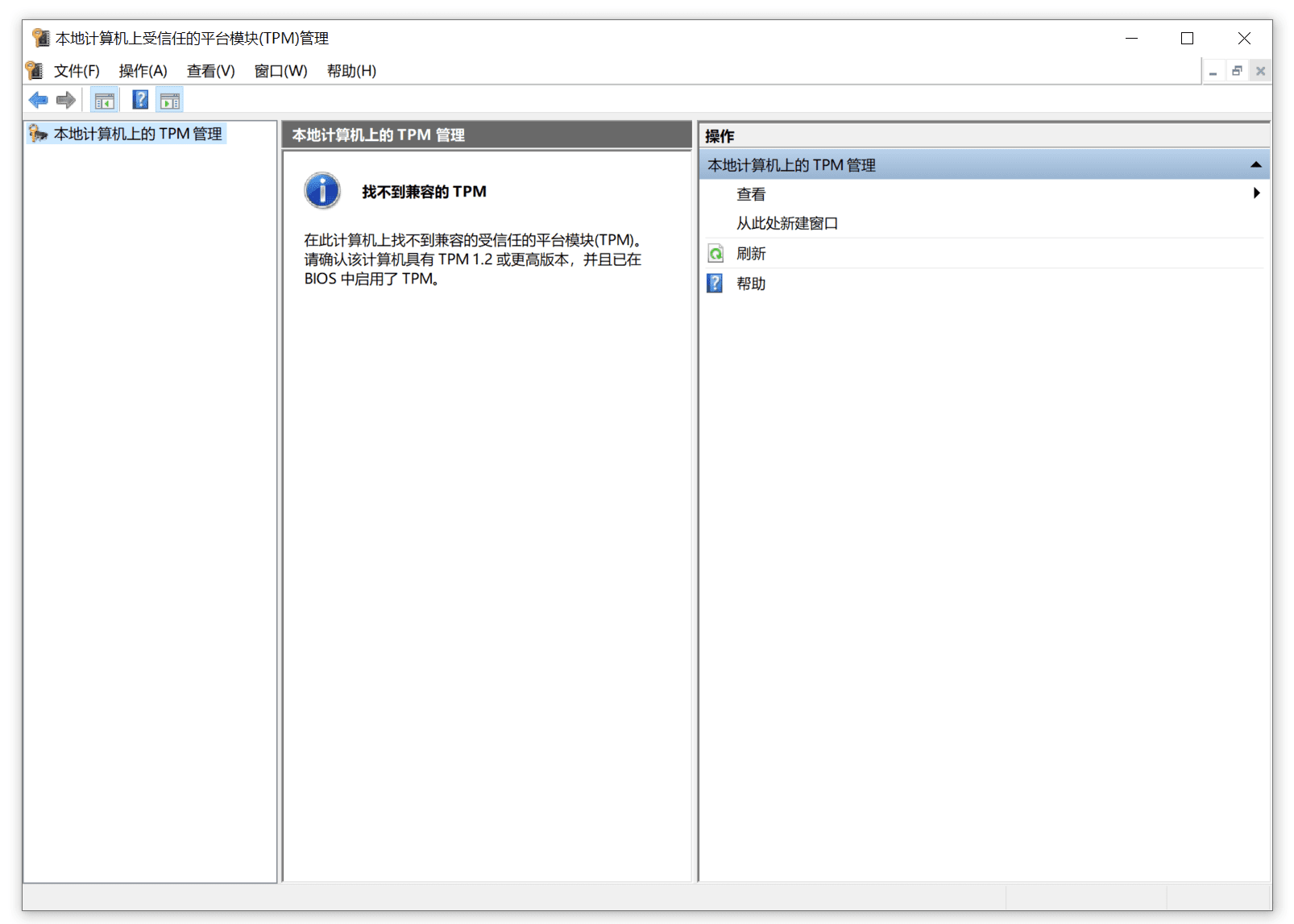
在BIOS 選單中啟用TPM
Intel CPU的PC機如何啟用TPM
不同製造商生產的主機板的TPM設定選單位置相同,都在BIOS–Advanced–PCH-FW Configuration下。以華碩Intel主機板為例:
- 重新啟動電腦,在啟動過程中,按F1、F2、F10、F11、DEL開啟BIOS或UEFI 選單。這取決於你的電腦主機板製造商,需要在使用手冊或製造商網站中查看。
- 按下F7進入進階模式,依序點選Advanced(進階)-PCH-FW -ConfigurationPTT Configuration
- 將TPM Device Selection選項設定改為PPT(在有些主機板中,是將disable改為enable),即可開啟TPM。

- 按F10儲存設置,並按ESC退出,重新啟動PC即可。
AMD CPU的PC機如何啟用TPM
- 重新啟動電腦,在啟動過程中,多次按F2或Del開啟BIOS選單。同理,按鍵也取決於你的電腦主機板製造商
- 按下F7進入進階模式,點選AMD FTPM configuration
- 將AMD fTPM switch的選項改為Enabled 即可開啟TPM

- 按F10, 並按ESC退出,重新啟動PC即可
替換文件跳過TPM檢測
- 準備好win11 ISO 鏡像檔。
- 【點此】下載win10 ISO 鏡像中的appraiserres.dll文件,替換掉win11系統鏡像中的同位置同名文件。提取碼c8ag
- 重新建立win11 ISO 映像,需要藉助第三方工具(例如Rufus或AnyBurn),再次執行安裝文件,即可跳過TPM檢測安裝win11。
修改註冊表
- 在工作列搜尋regedit,執行登錄編輯器
- 輸入“HKEY_LOCAL_MACHINE\SYSTEM\Setup”,回車運行
- 右鍵點選Setup資料夾-新建-項

- 將資料夾命名為「LabConfig 「回車運行,在右側空白處右鍵-新建-新增DWORD(32位元)值

- 將它命名為“BypassTPMCheck “,雙擊打開,將數值資料設為1。

- 重複上兩步驟操作,分別新建「BypassRAMCheck」和「BypassSecureBootCheck」數值都設為1。

- 退出登錄編輯器,回到「這台電腦不能執行Windows 11 「提示視窗。點選左上角的返回按鈕,就可以重新安裝win11了。
TPM晶片是安全的加密處理器,windows系統的許多安全功能都是靠它支援的。它可以幫助使用者產生、儲存和限制加密金鑰使用等等操作,防止惡意軟體篡改TPM的安全功能,包括測量啟動、Windows Hello(例如人臉或指紋啟動)、Secure BIO、Windows Defender System Guard和Device Health Attestation。沒有TPM晶片這些功能都無法正常使用,電腦安全性可能會受到影響。
因此,繞過TPM安裝windows11並不是很好的選擇。您最好安裝一個獨立的TPM 2.0模組。未來Windows系統可能會更依賴TPM,我們無法確認微軟將來會不會完全禁止繞過TPM安裝Windows系統。
在電腦上啟用TPM 2.0
本文適用於無法升級到Windows 11,因為他們的電腦目前未啟用TPM 2.0 或其電腦能夠執行TPM 2.0,但並未設定為執行TPM 2.0。 如果你不熟悉此級別的技術詳細信息,我們建議你查閱電腦製造商的支援信息,以獲取特定於你的設備的更多說明。
過去5 年交付的大多數電腦能夠運行TPM 2.0 版本2.0 (TPM 2.0) 。 需要TPM 2.0才能運行Windows 11,作為安全相關功能的重要建置基塊。 TPM 2.0 用於Windows 11功能,包括用於標識保護Windows Hello BitLocker 用於資料保護。
在某些情況下,無法將能夠運行TPM 2.0 的PC 設定為這樣做。 如果正在考慮升級到Windows 11,請檢查以確保在裝置上啟用了TPM 2.0。 例如,建立自己的電腦時所使用的大多數零售電腦設備在預設情況下會關閉TPM,即使它幾乎可以啟用。
選項1:使用Windows 安全性中心應用
- 運行設定> 更新&安全性> Windows 安全性中心>設備安全性
- 如果在此螢幕上未看到"安全處理器"部分,則你的電腦可能有已停用的TPM。 有關詳細信息 ,請參閱如何啟用TPM,或查看電腦製造商的支援資訊取得說明。 以啟用TPM。 如果能夠啟用TPM,請完成下一步,驗證是否為TPM 2.0。
- 如果在"安全處理器"下看到"安全處理器詳細資料"選項,請選擇該選項並驗證規範版本為2.0。 如果小於2.0,則裝置不符合Windows 11要求。
選項2:使用Microsoft 管理控制台
- 按 [Windows 鍵] + R或選擇"開始">運行"。
- 鍵入"tpm.msc" (請勿使用引號) 選擇"確定"。
- 如果看到一則訊息,指出"找不到相容的TPM",則你的電腦可能有已停用的TPM。 有關詳細信息,請參閱如何啟用TPM,或查看電腦製造商的支援訊息,以了解有關啟用TPM 的說明。 如果能夠啟用TPM,請完成下一步,驗證是否為TPM 2.0。
- 如果看到一則訊息,確認TPM 已準備就緒,請查看TPM製造商資訊下的規範版本,驗證其為2.0。 如果低於2.0,則裝置不符合Windows 11要求。
如何啟用TPM
如果需要啟用TPM,這些設定透過UEFI BIOS (電腦韌體) 管理,並因裝置而異。 可以透過選擇以下選項來存取這些設置 :設定>"&"恢復>">重啟"。
從下一個畫面中,選擇"排查> UEFI韌體>"設定>"高級選項"以進行更改。這些設定有時包含在UEFI BIOS 中標記為"高級、安全"或"受信任的計算"的子選單中。 啟用TPM 的選項可能標記為"安全設備、安全裝置支援、TPM 狀態、AMD fTPM開關、AMD PSP fTPM、IntelPTT或 Intel平台信任技術"。
如果不確定如何對TPM 設定進行所需的更改,建議查看電腦製造商的支援資訊或聯絡其支援組織。 以下是一些電腦製造商的資訊鏈接,可幫助你入門:
Microsoft Surface關於Windows 11 的常見問題
Windows 11和安全性啟動
本文適用於因電腦目前無法安全啟動而無法升級到Windows 11的使用者。 如果你不熟悉此級別的技術詳細信息,我們建議你查閱電腦製造商的支援信息,以獲取特定於你的設備的更多說明。
安全啟動是一項重要安全功能,旨在防止在電腦啟動時載入惡意軟體, (啟動) 。 大多數現代電腦都支援安全啟動,但在某些情況下,可能有一些設定導致電腦似乎無法安全啟動。 這些設定可以在電腦韌體中變更。 韌體通常稱為BIOS (基本輸入/輸出系統) ,是在首次開啟電腦Windows啟動的軟體。
若要存取這些設置,可以查閱電腦製造商的文件或按照以下說明操作:執行設定> Update & Security > Recovery,然後選擇"高級啟動"下的"立即重新啟動"。 從下一個畫面中,選擇"排查> UEFI韌體>"設定>"進階選項"以進行更改。
若要變更這些設置,需要將電腦啟動模式從啟用為"舊版"BIOS 模式(也稱為"CSM"模式) 切換到UEFI/BIOS (統一可擴充韌體介面) 。 在某些情況下,有選項可同時啟用UEFI 和舊版/CSM。 如果是這樣,則需要選擇UEFI 作為第一個或唯一選項。 如果您不確定如何進行必要的變更以啟用UEFI/BIOS,建議您查看電腦製造商在網站上的支援資訊。以下是一些指向某些電腦製造商的信息的鏈接,可幫助你入門:
雖然將Windows 10 裝置升級到Windows 11 的要求只是電腦透過啟用UEFI/BIOS 支援安全啟動,但也可以考慮啟用或啟用安全啟動,以便提高安全性。